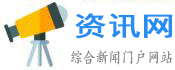电脑怎样显示隐藏的文件夹(电脑桌面的文件夹如何隐藏?如何显示隐藏的文件)
相信很多小伙伴都对如何在电脑上显示隐藏文件夹、如何隐藏电脑桌面上的文件夹感兴趣?如何显示隐藏文件,所以小搜今天也在网上搜集了一些资料。如何隐藏电脑桌面上的文件夹?如何显示隐藏文件的相关信
相信很多小伙伴都对如何在电脑上显示隐藏文件夹、如何隐藏电脑桌面上的文件夹感兴趣? 如何显示隐藏文件,所以小搜今天也在网上搜集了一些资料。 如何隐藏电脑桌面上的文件夹? 如何显示隐藏文件的相关信息与大家分享,希望对大家有所帮助。
1. 操作方法
电脑桌面上的隐藏文件夹
1. 在电脑桌面上找到要隐藏的文件夹,然后点击鼠标右键进入“属性”设置。
2. 进入“属性”设置后,勾选“隐藏”,点击确定; 可以看到桌面上的文件夹是半透明的。
3、然后打开“计算机”进入,在菜单栏中找到“工具-文件夹选项”进入。
4. 进入“文件夹选项”,在“查看-高级设置”中找到“隐藏文件和文件夹”,选择“不显示隐藏文件、文件夹和驱动器”,点击确定,然后点击确定。 此文件夹在桌面上不可见。
5. 打开“计算机”,在菜单中找到“工具-文件夹选项”进入。
6. 进入“文件夹选项”后,点击“查看-高级设置”,在里面找到“隐藏文件和文件夹”,选择“显示隐藏文件、文件夹和驱动器”点击确定。
7. 确认后,在桌面选择这个文件,右键进入“属性”设置,取消勾选下方的“隐藏”并确认。
8. 确认完成后,桌面显示隐藏文件夹。